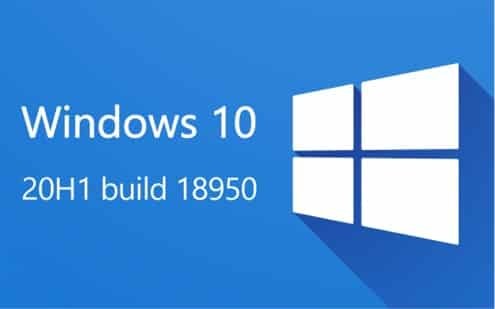Aggiornamento Windows 10 20H1: installazione cloud

Aggiornamento Windows 10 20H1: installazione cloud
Ai primi di aprile, se non ci saranno ritardi come l’anno scorso
(quando l’”april update” divenne “may update“, slittando di un mese)
potremo installare la nuova versione di Windows 10 20H1
In altre parole, La prima novità di rilievo di Windows 10 20H1
sarà il fatto che lo potremo installare e reinstallare
il sistema operativo anche via cloud.
È una funzione già nota agli utenti macOS talmente apprezzata
che sembrerebbe proprio che Apple la voglia portare anche su iOS per gli iPhone.
In altre parole, l’installazione cloud del sistema operativo è che
quando abbiamo bisogno di reinstallarlo per correggere errori gravi
la versione che viene ripristinata è la stessa che avevamo sul computer.
Quindi con tutti gli ultimi aggiornamenti già presenti.
Aggiornamento Windows 10 20H1: installazione cloud
Tuttavia, una novità molto gradita agli sviluppatori di app: su Windows 10 20H1
ci sarà il Windows Subsystem for Linux 2, il nuovo e più completo “cuore” Linux
che permetterà di far girare su Windows molte più applicazioni scritte per il sistema
operativo Linux, Su Windows 10, inoltre, i desktop virtuali sopravviveranno al riavvio
tornando disponibili con i loro nomi e settaggi prima di spegnere o riavviare il PC.
In altre parole, la nuova opzione di download via cloud in “Reimposta il PC” c
he Microsoft ha anticipato e che vedremo a bordo di Windows 20H1
il primo feature update del 2020.
Sarà quindi possibile utilizzare la nuova opzione di download su cloud per reinstallare
Windows piuttosto che riutilizzare i file Windows esistenti per creare una nuova copia.
Dovrebbe trattarsi di un modo più affidabile per reinstallare Windows e, a seconda della
velocità di Internet, potrebbe risultare anche più rapido.
In precedenza per ottenere un risultato simile era necessario
scaricare Windows e creare una chiavetta USB avviabile.
Con Windows 20H1 sarà possibile avviare il ripristino del PC e selezionare l’opzione
di download del cloud tramite la seguente operazione:
“Start” – “Impostazioni” – “Aggiornamento sicurezza” – “Ripristino”.
In conclusione, Dopo aver selezionato “Mantieni i miei file” o “Rimuovi tutto”
appariranno le opzioni “Download da cloud” e “Reinstallazione locale”.
L’opzione di download da cloud si collegherà a Windows Update
tramite la connessione internet